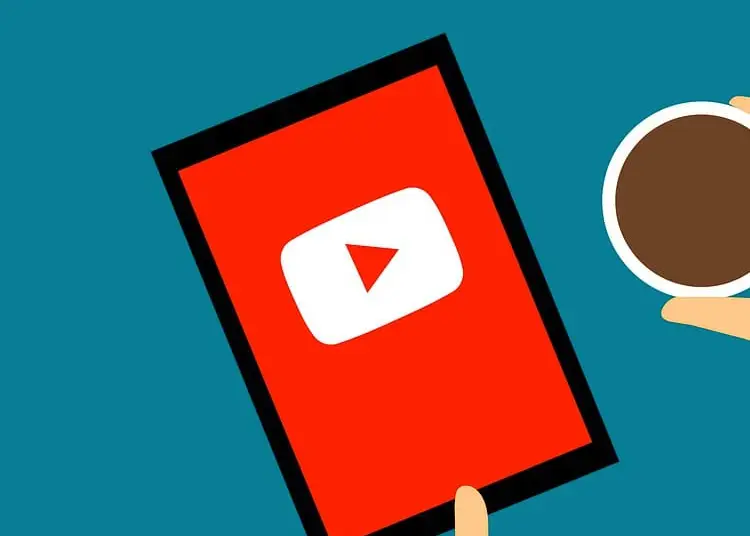YouTube je skvělá platforma pro vyhledávání všech typů obsahu. Nejen, že poskytuje efektivní způsob, jak hledat požadovaný obsah.
Byli jste někdy frustrovaní hledáním konkrétního videa a procházením konkrétního kanálu YouTube? Naštěstí to už dělat nemusíte.
Ušetřete čas snadným vyhledáváním konkrétních videí ve svém kanálu YouTube. Tento článek vám ukáže, jak na to.
Jak vyhledat konkrétní video v kanálu YouTube (počítač)
Pokud hledáte snadný způsob, jak procházet YouTube jako profesionál, můžete snadno najít videa na kanálech YouTube, aniž byste museli procházet veškerý obsah kanálu.
Chcete-li na počítači vyhledat videa v konkrétním kanálu YouTube, postupujte podle těchto pokynů:
- Otevřete YouTube ve svém webovém prohlížeči.
- Klikněte na Přihlásit se v pravém horním rohu a přihlaste se ke svému účtu.
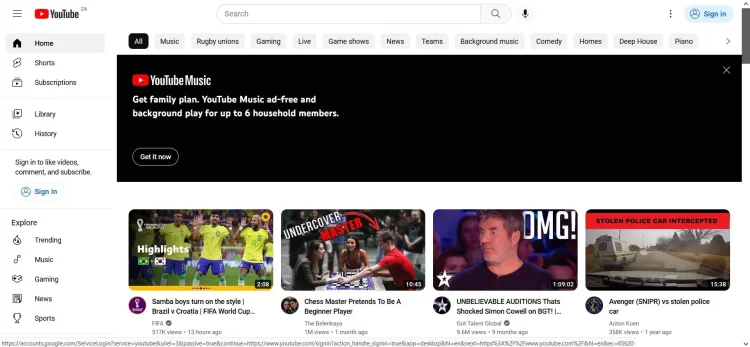
- Přejděte na kanál, který chcete vyhledat.
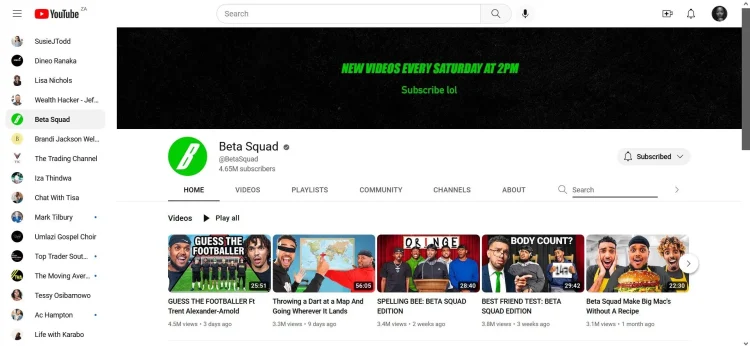
- Klikněte na ikonu vyhledávání v navigační liště kanálu a zadejte hledaný výraz.
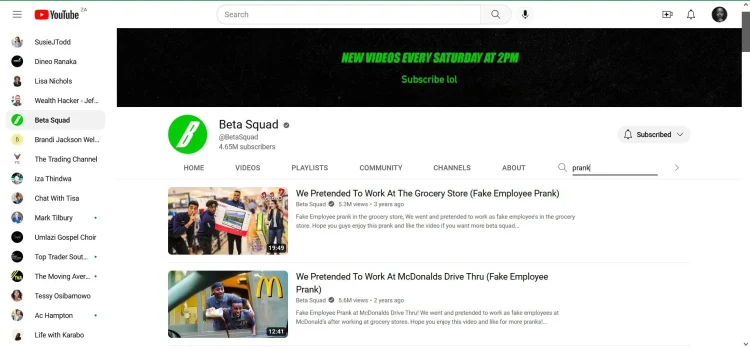
- Procházejte video, které se zobrazí. YouTube vám zobrazí videa obsahující klíčová slova, která jste zadali do vyhledávání.
Chcete-li vyhledávání upřesnit, zkuste hledat slova ve videích na YouTube.
Jak procházet kanály YouTube na mobilních zařízeních
Pokud používáte YouTube na počítači a mobilu, musíte vědět, jak procházet kanály YouTube pomocí mobilního zařízení.
Bohužel nemůžete vyhledat konkrétní video pomocí mobilní aplikace YouTube, takže budete muset použít mobilní prohlížeč.
Zde je návod.
- Otevřete svůj mobilní prohlížeč a přejděte na YouTube .
- V případě potřeby se přihlaste ke svému účtu.
- Přejděte na kanál, který chcete vyhledat.
- Klikněte na rozevírací šipku na pravé straně obrazovky.
- Vyberte Hledat .
- Zadejte vyhledávání pomocí klíčových slov a procházejte zobrazená videa.
Ať už prohlížíte YouTube pro vzdělávací nebo zábavné účely, nikdo nechce ztrácet nekonečné hodiny hledáním videí. Naštěstí je jedním z nejlepších způsobů, jak zlepšit zážitek z YouTube, efektivní vyhledávání videí na konkrétním kanálu.
Takto jsme se podívali na to, jak vyhledat konkrétní video na kanálu YouTube. Doufáme, že vám tyto informace pomohly vyřešit váš problém.